
Gebruikershandleiding voor persoonlijke veiligheid
Jezelf veilig houden en je gegevens privé houden
Deze gids bevat strategieën en oplossingen voor als je meer inzicht in en controle over je Apple accounts, apparaten en gegevens wilt hebben. Ook lees je hoe je de digitale banden kunt verbreken met mensen met wie je niet meer verbonden wilt zijn.

Begeleide oplossingen
Zie de volgende opties voor begeleiding bij het beheren van je deel- en toegangsinstellingen:
Veiligheidscontrole op de iPhone (iOS 16 of nieuwer*) of
Checklists:
* Zo vind je je iOS-versie: Instellingen > 'Algemeen' > 'Info'
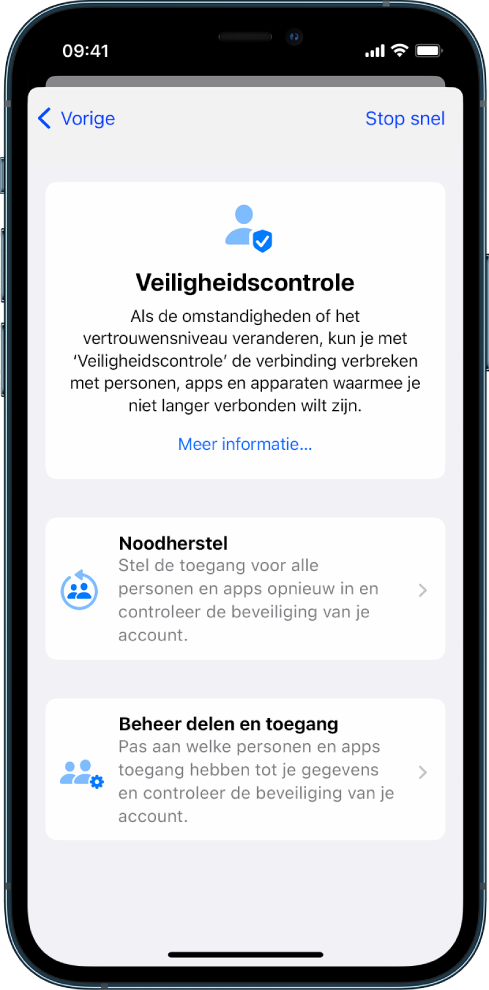
Veiligheidscontrole gebruiken
Controleer en pas aan wat je met verschillende personen en apps deelt – allemaal op je iPhone (iOS 16 of nieuwer).
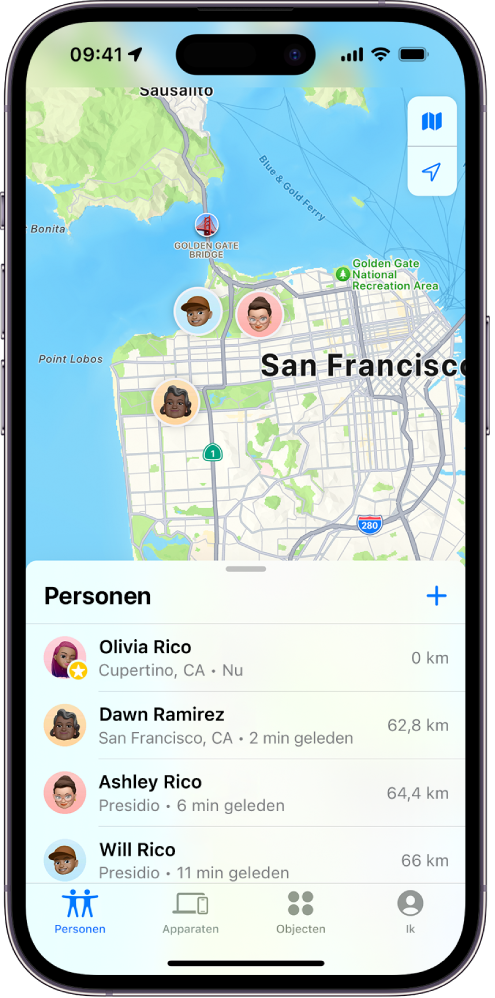
Instellingen controleren en aanpassen
Meer informatie over hoe je kunt controleren en aanpassen wat je deelt en hoe je je apparaat beveiligt wanneer iemand anders er misschien toegang toe heeft gehad.

Je gegevens veilig houden
Meer informatie over de functies die zijn ingebouwd in Apple apparaten om je persoonlijke veiligheid en privacy te beschermen.
Meer informatie over privacy- en veiligheidshulpmiddelen en -methoden
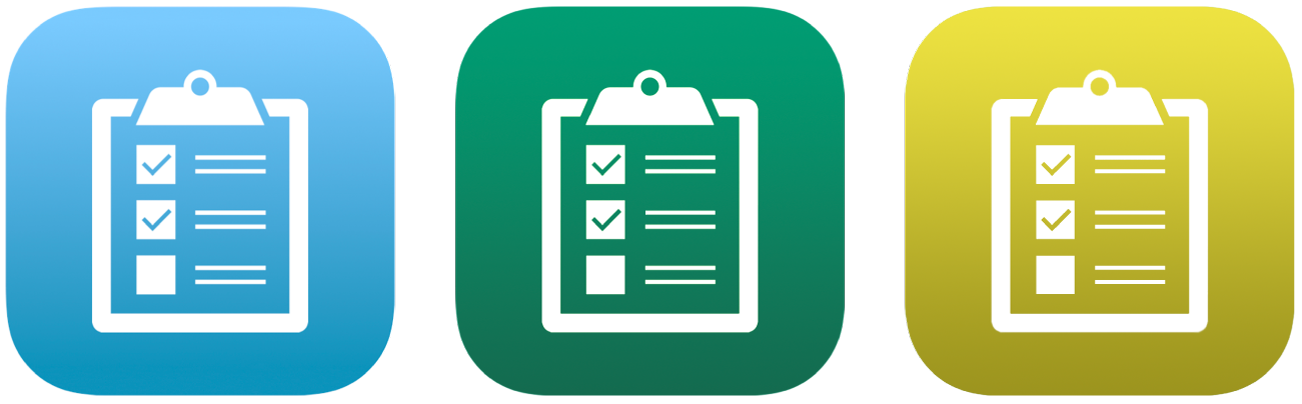
Checklists
Stappenplannen om de toegang en deelmogelijkheden te beperken op je iPhone, iPad of Mac.
Om in de gebruikershandleiding voor persoonlijke veiligheid te zoeken, selecteer je 'Inhoudsopgave' bovenaan de pagina of typ je een of meer woorden in het zoekveld. Je kunt de handleiding ook downloaden (indien beschikbaar).